Instalar y usar la aplicación de mensajero cifrado de señal

- 843
- 105
- Sr. Eduardo Menchaca
Objetivo
Instalar señal en Android y Linux.
Distribuciones
Esta guía está orientada hacia Ubuntu y Debian, pero trabajará en otras distribuciones con modificación.
Requisitos
Una instalación de Linux que funciona con privilegios raíz y un teléfono Android
Convenciones
- # - requiere que el comando Linux dado se ejecute con privilegios raíz directamente como un usuario raíz o mediante el uso de
sudodominio - ps - Dado el comando Linux para ser ejecutado como un usuario regular no privilegiado
Introducción
¿Desea que hubiera una opción más segura para enviar mensajes de texto e incluso hacer llamadas desde su teléfono?? ¿No sería genial si esa opción utilizara el cifrado de extremo a extremo para garantizar que sus comunicaciones estuvieran completamente protegidas? Bueno, esa opción existe en forma de señal.
La señal es una aplicación de código abierto que admite texto y llamadas. Está disponible para Android e iOS, y tiene clientes de escritorio disponibles en todas las plataformas. Si se pregunta exactamente cuán confiable es la señal, fue respaldada por Edward Snowden y el EFF. Es bastante seguro decir que es una buena opción.
Instalar señal en Android
Lo primero que tendrá que hacer es instalar señal en Android. La aplicación de escritorio solo se sincroniza con su dispositivo Android, por lo que no funcionará mucho hasta que se configure Android.
Si su teléfono tiene la tienda Google Play disponible, solo busque la señal y instálelo. El desarrollador es Open Whisper Systems, así que busque eso para asegurarse de tener la aplicación correcta.
En caso de que no tenga la tienda de Play Store, aún puede instalar una señal. El .apk está disponible directamente forman el sitio web de la señal. Puede descargarlo e instalarlo directamente en su teléfono si ha habilitado las fuentes no confiables en su configuración.
 Aplicación de señalización
Aplicación de señalización Cuando tenga la señal instalada, abra la aplicación. Lo primero que hará es pedir permisos para acceder a sus contactos. Es una aplicación SMS, así que eso es bastante estándar.
A continuación, le pedirá que configure una cuenta y vincule su número de teléfono. Automáticamente poblará todo, solo acepta. Solicitará permisos para usar mensajes SMS. Acepte eso también, enviará un mensaje de texto con un código de verificación. Vea que coincide con el que aparece en su pantalla y acepta eso también.
La señal le pedirá que configure un nombre de perfil y un avatar. Esta información solo se mostrará a sus contactos y a las personas con las que se comunica. Puede cambiarlo más tarde, así que no se sienta obligado a obtener la imagen de avatar perfecta inmediatamente.
Finalmente, Signal lo llevará a la pantalla de su mensaje principal, que estará en blanco. Habrá un mensaje de banner en la parte superior preguntando si desea usar la señal como su aplicación de mensajería de texto predeterminada. Si lo hace, solo los mensajes enviados a otros usuarios de señal estarán encriptados. Para todos los demás, solo serán mensajes de texto normales. Si quieres intentar señalar primero, puedes hacerlo también. Puede establecer la señal como el valor predeterminado en su configuración.
Instalar señal en Linux
Ahora, es hora de configurar la señal en su escritorio. Puede usar la aplicación de señal en su teléfono todo lo que quiera sin hacer esta parte. El cliente de escritorio está ahí por conveniencia. Piense en ello como una versión más robusta de algo como KDE Connect.
Debian y Ubuntu
Las distribuciones basadas en Debian son compatibles oficialmente por Signal. Mantienen un repositorio que contiene actualizado .debutante paquetes. Comience por importar la clave GPG para el repositorio.
$ curl -s https: // actualizaciones.señal.org/de escritorio/apt/teclas.ASC | sudo apt-key agregar -
A continuación, agregue el repositorio. Dice "xenial" para la versión, pero esto funcionará en cualquier versión actual de Debian o Ubuntu.
$ echo "deb [arqu = amd64] https: // actualizaciones.señal.org/escritorio/apt xenial main "| sudo tee -a/etc/apt/fuentes.lista.d/señal-xenial.lista
Termine instalando la aplicación de escritorio.
$ sudo apt actualización $ sudo apt install señal-desktop
Otras distribuciones
En otras distribuciones, aún puede instalar una señal desde un complemento. Puedes encontrar el complemento aquí.
Enlace sus dispositivos
Una vez que tenga señal tanto en su escritorio como en su teléfono Android, puede vincularlos. Comience abriendo la aplicación en su escritorio.
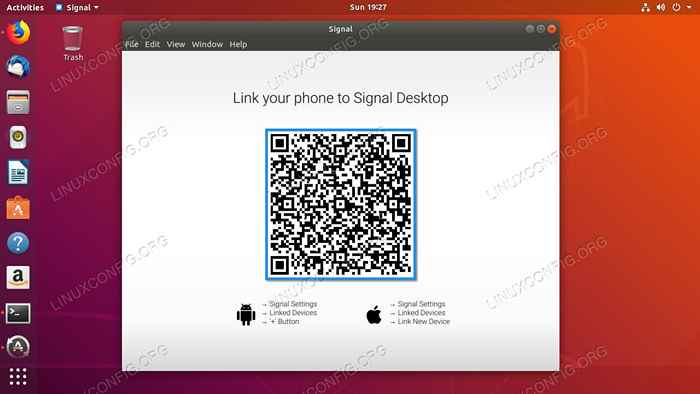 Signal Desktop QR
Signal Desktop QR La pantalla predeterminada es solo un código QR grande con instrucciones sobre cómo vincular su teléfono.
 Dispositivos vinculados de señalización
Dispositivos vinculados de señalización Tome su teléfono y abra la señal. Toque los tres puntos en la parte superior derecha de la pantalla y seleccione Ajustes Desde el menú. Hay algunas configuraciones de seguridad excelentes en la configuración de la señal. Definitivamente explorarlos cuando tienes la oportunidad. Toque en Dispositivos vinculados.
 Escaneo de señal QR
Escaneo de señal QR Toque el registro más en la parte inferior derecha de la pantalla. Que traerá una pantalla que le permitirá capturar el código QR en la pantalla de su escritorio. Escanee el código con su teléfono y acepte cuándo solicita emparejar.
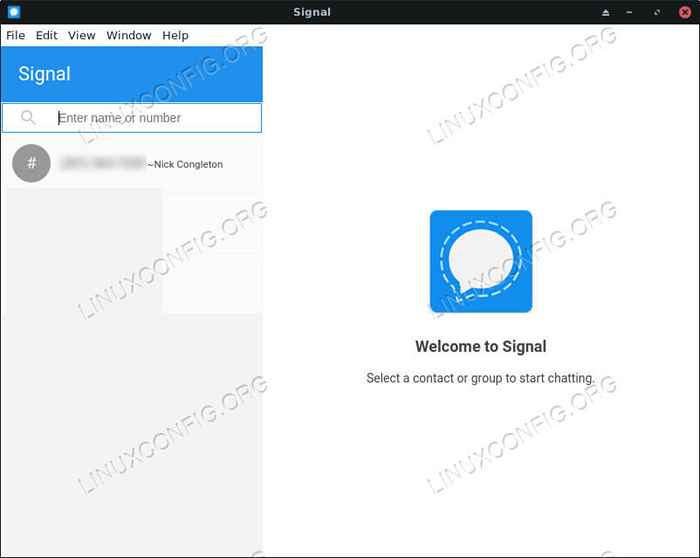 Aplicación de escritorio de señal
Aplicación de escritorio de señal Ahora debería ver los contactos de su teléfono en su escritorio y tendrá la capacidad de enviar y recibir mensajes a través de la señal desde su escritorio.
Pensamientos de cierre
La señal es una excelente opción para comunicaciones seguras desde su teléfono. Dado que funciona sin problemas con cualquier opción de SMS estándar, no hay razón para no usarlo. La funcionalidad de escritorio es una ventaja adicional que hace que la comunicación desde su escritorio de Linux sea aún más simple.
Tutoriales de Linux relacionados:
- Cómo eliminar el bloatware de su móvil Samsung Android ..
- Cómo usar ADB Android Debug Bridge para administrar su Android ..
- Cosas para instalar en Ubuntu 20.04
- Cosas que hacer después de instalar Ubuntu 20.04 fossa focal Linux
- Una introducción a la automatización, herramientas y técnicas de Linux
- Cosas para instalar en Ubuntu 22.04
- Recupere su privacidad y seguridad en la era digital
- Cómo reflejar su pantalla móvil de Android a Linux
- Ubuntu 20.04 trucos y cosas que quizás no sepas
- Descarga de Linux
- « Compartir archivos de forma segura con OnionShare
- Cómo instalar Firefox Developer Edition en Linux »

